このガイドを使用して学習してください Procreateでミラーリングを行う方法 編集エクスペリエンスを向上させるために。有名なデジタル ペイント ツール Procreate を探索し、目を引くミラー効果を生み出す効果的な方法を学びましょう。 Procreate アプリを使用すると、段階的な手順、PC にミラーリングするための追加のヒント、および FAQ を使用して、対称性の芸術をマスターする方法を学びます。これらの貴重なヒントを活用して、デジタル アート作成の冒険を進めてください。
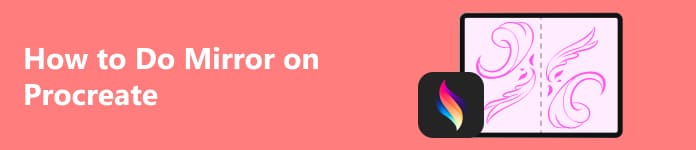
パート 1. Procreate のレビュー
Procreate は、アーティストやイラストレーター向けに設計された人気のデジタル ペイント アプリで、主に iPad などの iOS デバイスで利用できます。 Savage Interactive によって開発された Procreate は、その強力な機能、ユーザーフレンドリーなインターフェイス、および高性能機能で広く評価を得ています。
Procreate の主な機能は次のとおりです。
1.直感的なインターフェース: Procreate は、初心者から熟練アーティストまで適した直感的でユーザーフレンドリーなインターフェイスを誇ります。
2. ブラシエンジン: このアプリは高度なブラシ エンジンで有名で、さまざまなカスタマイズ可能なブラシを提供します。アーティストはブラシを作成することも、提供されている広範なライブラリからブラシを選択することもできます。
3. 高解像度キャンバス: Procreate は高解像度のキャンバスをサポートしているため、アーティストは詳細なプロ品質のイラストを作成できます。
4. レイヤー: アーティストは複数のレイヤーを操作できるため、アートワークを柔軟に制御できます。レイヤーブレンドモードと不透明度の調整により、クリエイティブな可能性が高まります。
5. タイムラプス録画: Procreate はアートワークの作成プロセス全体を自動的に記録し、ユーザーが自分の作品のタイムラプス ビデオをエクスポートできるようにします。
6.アニメーション: Procreate は基本的なアニメーション機能をサポートしているため、ユーザーはアプリ内で直接簡単なアニメーションを作成できます。
7.クイックシェイプ: この機能は、フリーハンドの描画を自動的に修正して滑らかにすることで、完璧な形状や線を作成するのに役立ちます。
8. 色の調和: Procreate は、アーティストが視覚的に魅力的な配色を作成できるよう、カラー ハーモニー ツールを提供します。
9. エクスポートオプション: 完成したアートワークは、PSD または Adobe Photoshop、PNG、JPEG、アニメーション GIF などのさまざまな形式でエクスポートできます。
10.Apple Pencilの統合: Procreate は Apple Pencil の機能を最大限に活用し、筆圧感知と傾き機能を提供して、より自然な描画体験を提供します。
11.定期的な更新: 開発者は、新機能の導入、パフォーマンスの向上、ユーザーのフィードバックへの対応を目的としたアップデートを定期的にリリースします。
パート 2. Procreate でミラーリングを行う方法
Procreate で描画をミラーリングする方法には、アプリの機能を利用してアートワークの対称性を高めることが含まれます。このガイドはプロセスを簡素化し、アーティストがキャンバス上で視覚的に魅力的なミラー効果を実現できるようにします。さらに、 iPhoneの画面ミラーリング ダイナミックでバランスの取れた構成を容易にし、大きなディスプレイ上でリアルタイムの視認性と制御を提供します。
キャンバス メニューの使用
ステップ1 Procreate を開いて、ミラーリングしたいアートワークを読み込みます。をタップします。 レンチボタン 左上をクリックして、[キャンバス]メニューを開きます。
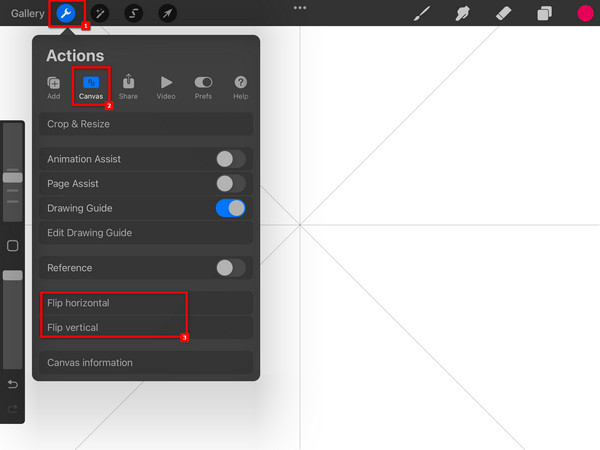
ステップ1 次に、を選択します キャンバスを水平に反転 or キャンバスを垂直に反転 ミラーリングする方向に応じて、[キャンバス]メニューのオプションを選択します。
ステップ1 キャンバスを反転した後、アートワークが正しく配置されていることを確認するために調整が必要になる場合があります。満足したら、ミラー化されたキャンバスで作業を続けることができます。
ボーナス: Procreate を PC にミラーリングする方法
Procreate を iPhone または Android から PC にミラーリングする方法を学びましょう Apeaksoft電話ミラー。次の手順に従ってデバイスを接続し、リアルタイム ミラーリングを有効にして、より包括的かつ効率的なデジタル アート作成体験を実現します。
ステップ1 Windows または Mac コンピュータを使用して、Apeaksoft Phone Mirror ツールをダウンロードしてセットアップします。公式 Web サイトから Apeaksoft Phone Mirror をダウンロードし、インストール手順に従ってください。
ステップ2 電話機と PC が同じワイヤレス ネットワークに接続されていることを確認するか、適切なケーブルを使用して USB 接続を作成します。 Apeaksoft Phone Mirror を起動し、メイン インターフェイスで次を選択します。 iOSミラー or Androidミラー.

ステップ3 iPhone の右上隅から下にスワイプするか、以前のモデルでは下から上にスワイプして、コントロール センターを開きます。選択する 編集 利用可能なデバイスから PC または Apeaksoft Phone Mirror を選択します。

ステップ4 接続が確立されたら、iOS デバイスの画面録画機能と写真機能を使用して、Procreate の画面または音声をコンピュータにミラーリングできます。 iPhone で Procreate を開くと、キャンバスがリアルタイムで PC にミラーリングされます。

これらの手順に従って、Apeaksoft Phone Mirror を使用して iPhone または Android から PC に Procreate を効果的にミラーリングできます。シームレスなミラーリング エクスペリエンスを実現するために、2 つのガジェットが同じネットワークにリンクされていることを確認してください。
パート 3. Procreate でミラーリングを行う方法に関する FAQ
繁殖用のミラーツールはありますか?
Procreate には専用のミラー ツールはありませんが、描画ガイドを通じてミラー機能を提供します。これにアクセスするには、「アクション」アイコンをタップし、「キャンバス」タブに移動し、「描画ガイド」をオンにして、「対称」を選択します。これにより、Procreate で対称デザインを作成するためのミラー効果が有効になります。さらに、 iPhoneをiPadにミラーリングする より大きなキャンバスを表示するには。
Procreateは完全に無料ですか?
いいえ、Procreate は完全に無料というわけではありません。 Apple App Store から $9.99 で XNUMX 回限り購入できます。定額料金の高い評価を受けているデジタル アート アプリですが、無料ではなく、ユーザーは最初の購入後に購読したり、追加機能に料金を払ったりする必要はありません。
Procreate は iPad 専用ですか?
はい、Procreate は iPad と iPhone 専用に設計されています。 Android デバイスやデスクトップ コンピューターとは互換性がありません。 Procreate は、イラストとペイントのための多彩なツール セットを提供しており、Adobe Illustrator や Photoshop に匹敵しますが、それぞれに独自の機能と違いがあります。
Procreate には Symmetry ツールがありますか?
はい、Procreate には描画ガイド機能を通じてアクセスできる対称ツールがあります。 「アクション」、「キャンバス」の順に「描画ガイドの編集」をタップして、「描画ガイド」画面にアクセスします。画面の下部にある [対称] ボタンをタップして [対称] オプションを有効にすると、アプリ内で対称的な描画を簡単に作成できます。
なぜ Procreate は直線しか描かないのでしょうか?
Procreate が直線のみを描画する場合、意図せず描画ガイドがアクティブになる可能性があります。 [アクション] メニューで、キャンバスの設定を確認し、描画ガイドがオフになっていることを確認するか、その設定を調整します。あるいは、Apple Pencil に問題がある可能性があります。アプリまたは iPad を再起動して、鉛筆が正しく機能することを確認してください。
まとめ
Procreate で芸術的な対称性をマスターすることは、 ミラーツールの作成。アプリの強力な機能を探索し、魅力的なミラー効果を作成する方法を学び、デジタル芸術性を高めます。 PC へのミラーリングでも FAQ の理解でも、この包括的なガイドはアーティストが Procreate エクスペリエンスを向上させるのに役立ちます。 Procreate ミラー ツールを活用し、すべてのストロークと構成で新たに発見された対称性で創造性を解き放ちます。



 iPhone データ復元
iPhone データ復元 iOS システム修復
iOS システム修復 iOS データ バックアップ&復元
iOS データ バックアップ&復元 iOS スクリーンレコーダー
iOS スクリーンレコーダー MobieTrans
MobieTrans iPhone 転送
iPhone 転送 iPhone データ消去
iPhone データ消去 WhatsApp 転送
WhatsApp 転送 iOS ロック解除
iOS ロック解除 フリー HEIC変換
フリー HEIC変換 iPhoneロケーションチェンジャー
iPhoneロケーションチェンジャー Android データ復元
Android データ復元 Android データ救出
Android データ救出 Android データ バックアップ&復元
Android データ バックアップ&復元 スマホ転送
スマホ転送 データ 復元
データ 復元 ブルーレイプレーヤー
ブルーレイプレーヤー Mac クリーナー
Mac クリーナー DVD 作成
DVD 作成 PDF 変換 究極
PDF 変換 究極 Windows パスワードリセット
Windows パスワードリセット 電話ミラー
電話ミラー 動画変換 究極
動画変換 究極 動画編集
動画編集 スクリーンレコード
スクリーンレコード PPT 動画 変換
PPT 動画 変換 スライドショー作成
スライドショー作成 無料ビデオコンバータ
無料ビデオコンバータ フリースクリーンレコーダー
フリースクリーンレコーダー フリー HEIC変換
フリー HEIC変換 無料ビデオ圧縮
無料ビデオ圧縮 無料PDF圧縮
無料PDF圧縮 無料オーディオコンバータ
無料オーディオコンバータ 無料オーディオレコーダー
無料オーディオレコーダー 無料ビデオジョイナー
無料ビデオジョイナー 無料画像圧縮機
無料画像圧縮機 無料背景消去
無料背景消去 無料画像アップスケーラー
無料画像アップスケーラー 無料透かし除去剤
無料透かし除去剤 iPhone スクリーンロック
iPhone スクリーンロック パズルゲームキューブ
パズルゲームキューブ





